录屏软件免费录屏,这12个录屏工具你了解多少?
- 来源: 金舟软件
- 作者:kate
- 时间:2025-03-06 18:05:50

金舟录屏大师
-
官方正版
-
纯净安全
-
软件评分:
在当今的数字时代,制作视频的能力已成为各行各业人员的重要工具,从开发教学和游戏材料,到进行专业演示和记录难忘事件,不一而足。如果您想要在 Win10 或 Mac 电脑上寻找录屏软件免费录屏?本文将介绍12 款免费的电脑录屏软件,并对每款软件的使用友好程度及优势一一列出,帮助您挑选一款合适的软件,轻松完成win10录屏或者mac录屏。无论您是想实时录制流媒体视频,还是想录制游戏画面还是软件演示等等,这里一定有一款录屏大师能满足你的需求!
1. 金舟录屏大师
适用操作系统:win7/win8/win10/win11
用户友好程度:4.5/5
金舟录屏大师是一款支持多种视频格式、多种画质可选、多种高清录制模式的免费录屏软件。允许你进行课程录制、会议录制、游戏录制、直播录制等应用场景,一键点击全屏录制,录制过程中还可以适用画笔、选框等进行记录讲解,满足你多种需求。
为什么选择该录屏工具:
1. 涂鸦画笔实时注释
2. 可自由设置鼠标显示或隐藏,自由搭配鼠标点击效果
3. 可个性配置按键显示样式,随意摆放显示位置
4. 可以添加多款水印,丰富的水印样式选择满足你的需求
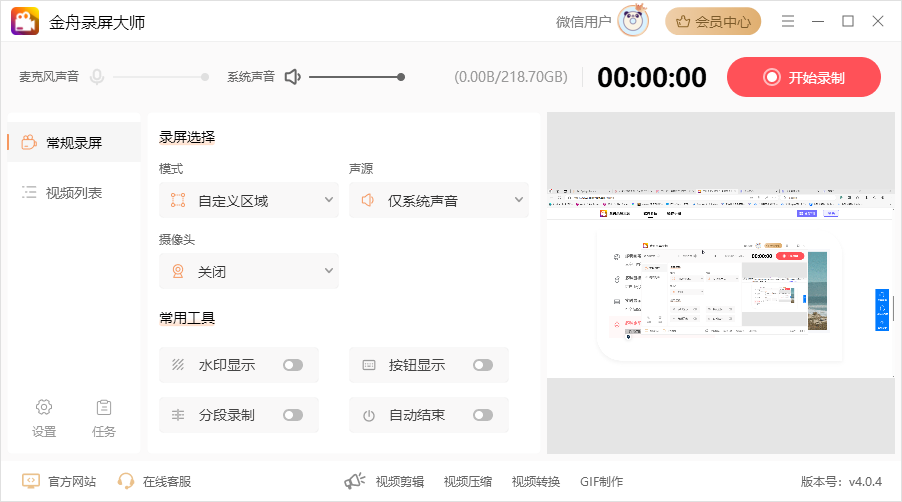
2. Game Bar
适用操作系统:Windows
用户友好程度:4.0/5
如果你不想使用第三方工具来帮助你完成电脑录屏,那么Windows 10操作系统包含一个系统自带的视频录制工具,帮助你轻松完成win10录屏,不过需要注意的是,虽然它主要是为游戏玩家设计的。但是你也可以通过该工具,打开任意一个应用程序。该软件提供方便的屏幕录制方式,必要时还可添加音频。
为什么选择该录屏工具:
1. 允许用户访问各种功能,如录制游戏、截图和监控系统性能
2. 支持在 Mixer 或 Twitch 等平台上进行现场直播
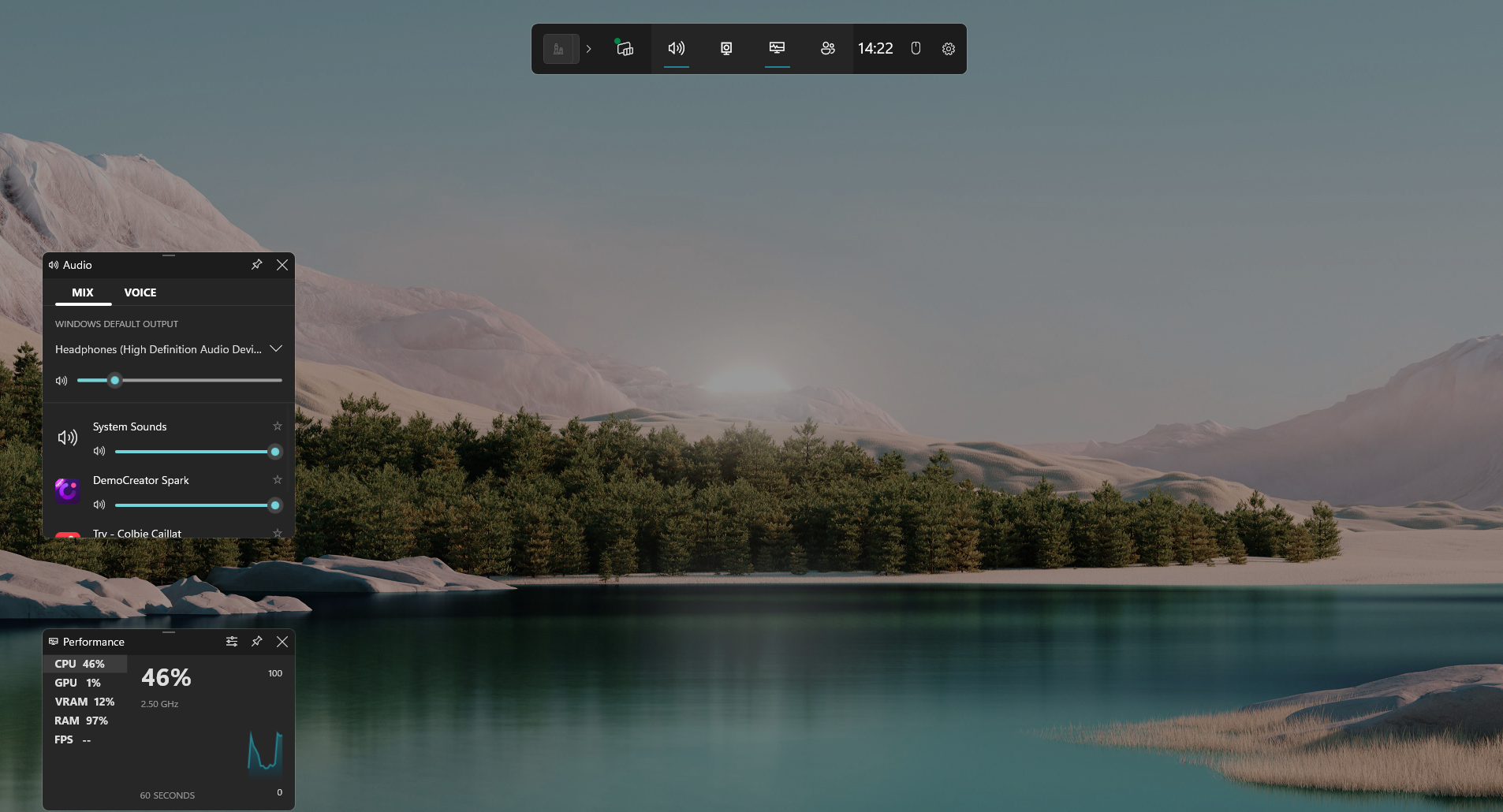
3. Ezvid Screen Recorder
适用操作系统:Windows
用户友好程度:3/5
Ezvid 是一款出色的电脑录屏工具,可捕捉桌面屏幕和浏览器屏幕。它的用户界面非常简洁,而且有一个直接的选项可以开始录制整个屏幕。此外,还有一些高级选项可供选择,例如捕捉屏幕的某个区域而不是整个屏幕。
为什么选择该录屏工具:
1. 包括 Facecam 和语音合成功能
2. 即时幻灯片制作器,并且提供一些注释功能
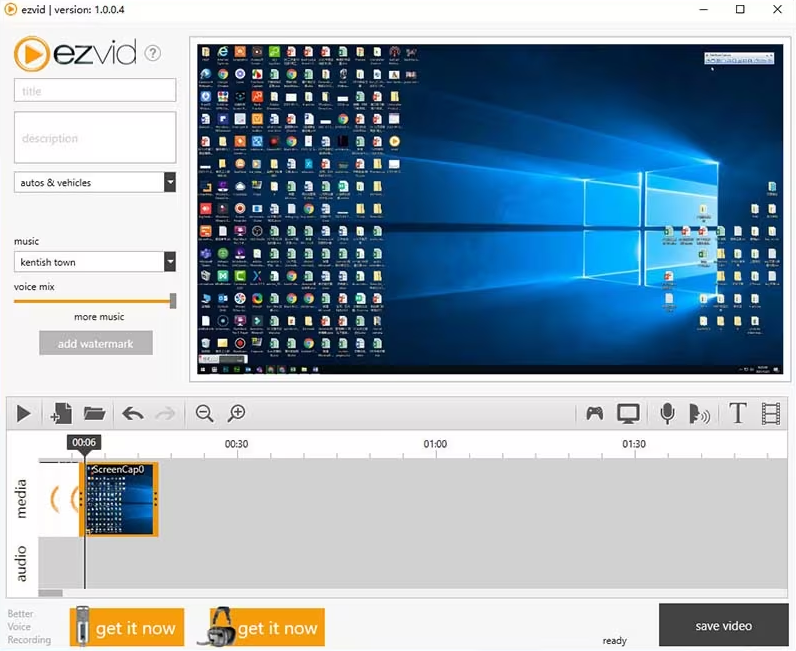
4. Free Screen Video Recorder
适用操作系统:Windows
用户友好程度:2.5/5
Free Screen Video Recorder这款免费win10录制软件没有太多高级功能,但反过来说,它确实很容易上手。它最适合在电脑上捕捉静态图像,但也允许你进行一些基本的视频捕捉,包括音频捕捉。视频可以保存为 MP4 文件,而静态图片则可以选择 BMP、JPEG、GIF、TGA 或 PNG 格式。您还可以直接从工具栏打印这些图片。该软件是一个小巧高效的工具栏,可放置在桌面顶部,方便你开始录制或快速捕捉。
为什么选择该录屏工具:
1. 包括一些基本的图像编辑,例如裁剪和旋转
2. 录制静态图像或包含声音的 MP4内容
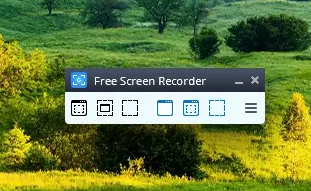
5. Share X
适用操作系统:Windows
用户友好程度:3.8/5
ShareX 是一款免费录屏软件,专用屏幕录制的截图工具。使用该软件,您可以录制桌面或网络摄像头,并与其他用户共享。虽然它的编辑功能略显有限,可能无法满足所有用户,但仍有一些不错的功能可以帮助你增加视频趣味性,例如从屏幕上的自定义区域捕捉、添加自定义水印以及在视频中添加一些简单的文字。
为什么选择该录屏工具:
1. 支持录制视频文件或GIF
2. 数十种导出选项并且支持自定义
3. 功能强大、用途广泛的屏幕录制和截图工具
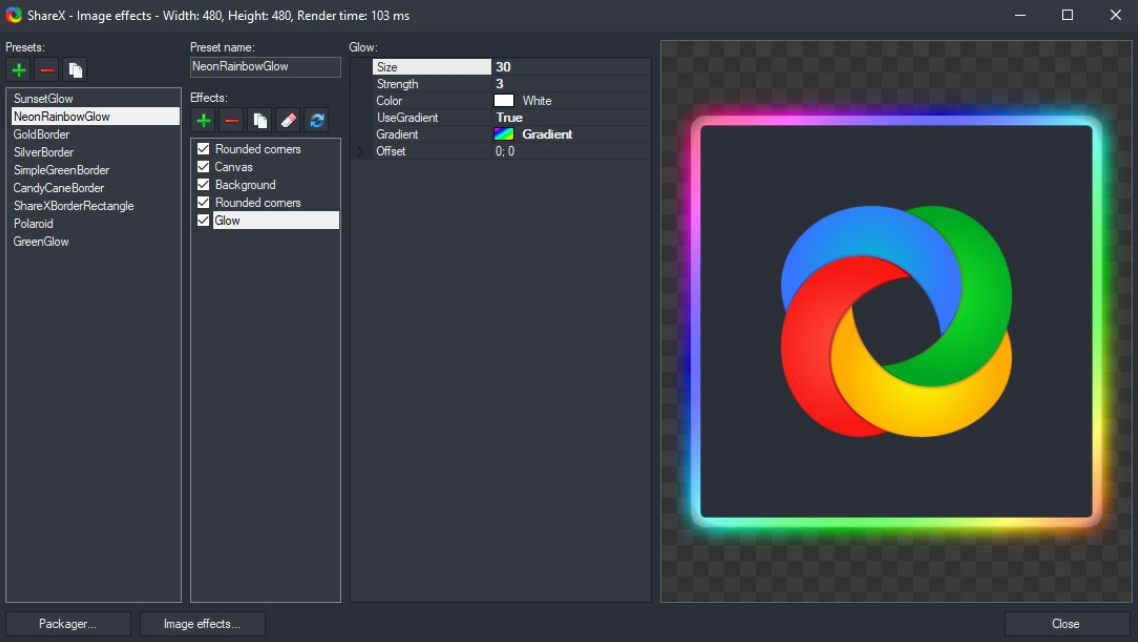
6. TinyTake
适用操作系统:Windows
用户友好程度:2.5/5
不同于其它录制软件,TinyTake 专为注释和协作而设计。对于那些只想在Win10电脑上以可视化方式分享想法的人来说,这也许是最好的选择之一。这款软件允许你先录制屏幕,然后再通过导入图像、高亮显示、添加文本注释等方式为图像和视频添加注释。如果需要,你甚至可以模糊截图的部分内容,以隐藏内容或模糊人脸。
为什么选择该录屏工具:
1. 允许录制长达 120 分钟的视频
2. 协作人员均可轻松注释,并且注释会保存在本地
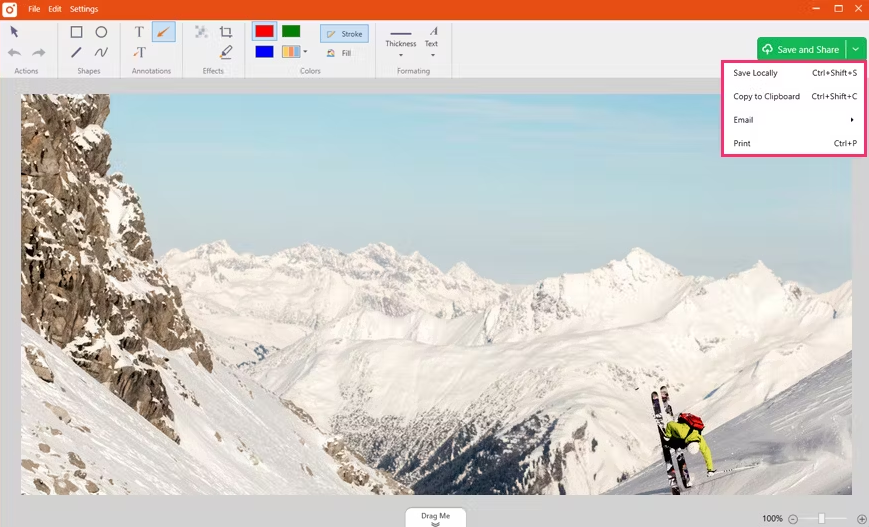
7. OBS Studio
适用操作系统:Windows,Mac
用户友好程度:2.5/5
OBS Studio 是一款开源屏幕录制和流媒体软件,具有多种功能。通过该软件,你可以轻松捕捉和录制电脑屏幕,从而制作教程、游戏视频、演示文稿和其他多种类型的视频。对于高级用户来说,OBS Studio 是一款很实用的电脑录制工具,但对于刚入门的用户来说,它可能会让你不知所措。
为什么选择该录屏工具:
1. 模块化的用户界面,支持自定义排列
2. 功能全面的视频和音频混音器
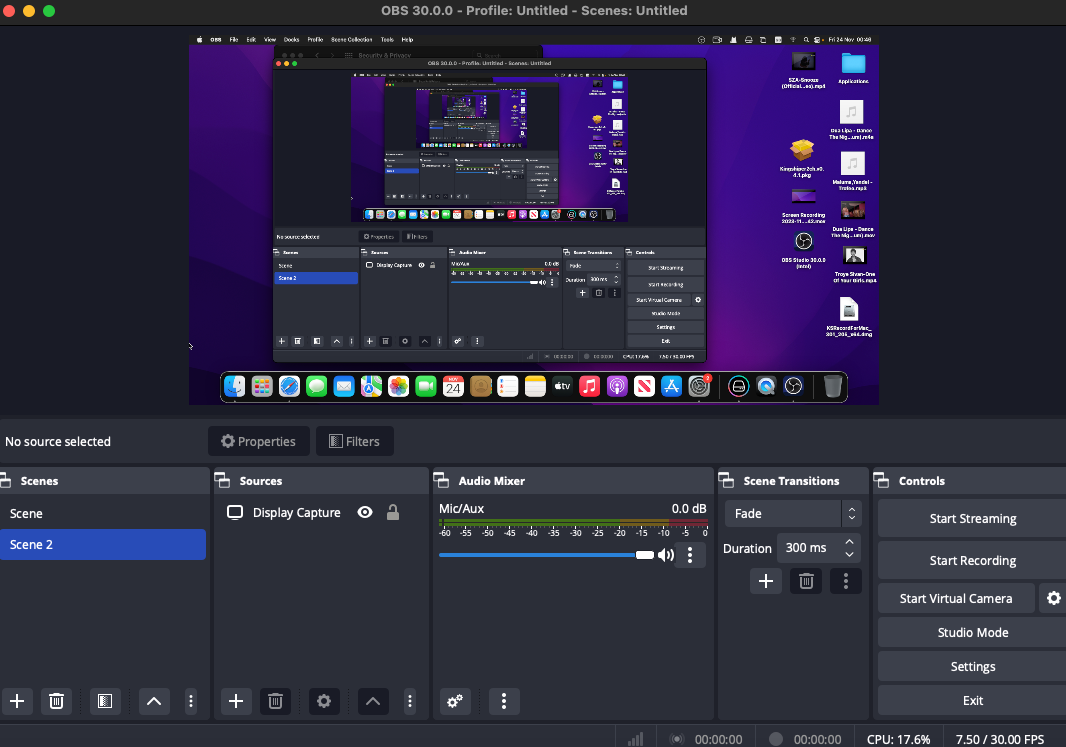
8. Kingshiper Screen Recorder for Mac
适用系统:Mac
用户友好程度:4/5
Kingshiper Screen Recorder for Mac是一款功能丰富的屏幕录制工具,在功能性和易用性之间实现了完美平衡。您可以选择录制全屏、特定应用程序窗口,或仅录制屏幕的选定部分。它还提供各种视频和音频设置,确保你的录音符合你的喜好和要求。它的界面简单易用,初学者和专业人士都能轻松上手,无需任何额外的教程。
为什么选择该录屏工具:
1. 友好的用户界面,让各种水平的用户都能轻松使用
2. 高质量输出,可选择以不同分辨率录制
3. 无论你需要高质量视频还是较小的文件大小,都能支持大量格式
4. 灵活的录制选项,你可以录制整个屏幕,也可以选择特定部分进行捕捉
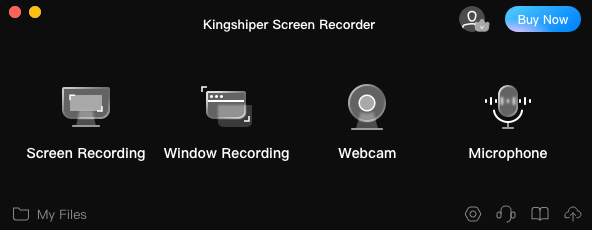
9. Screencastify
适用操作系统:Windows, Mac
用户友好程度:2.5/5
Screencastify 是一款适用于 PC Windows 和 Mac 的免费最佳屏幕录制工具,它允许你录制带有音频的浏览器标签、桌面或网络摄像头,并将其保存到电脑上。你还可以使用修剪、裁剪、合并、添加文本等基本工具编辑录制的视频。
为什么选择该录屏工具:
1. 非常适用于教学目的
2. 提供多种录制选项,包括捕捉浏览器标签页、网络摄像头或桌面屏幕等
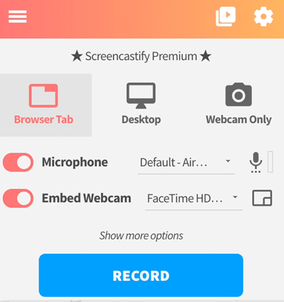
10. QuickTime Player
适用操作系统:Mac
用户友好程度:3/5
如果你运行的 MacOS 版本早于 Mojave,你可以使用 QuickTime Player 进行基本的屏幕录制和音频录制。QuickTime Player录制的内容不容易编辑,但如果你想要快速简单的录制方法,它是最简单的方法之一。
为什么选择该录屏工具:
1. 不需要安装其它第三方工具
2. 支持选择录制整个屏幕、选定部分或特定窗口的内容。
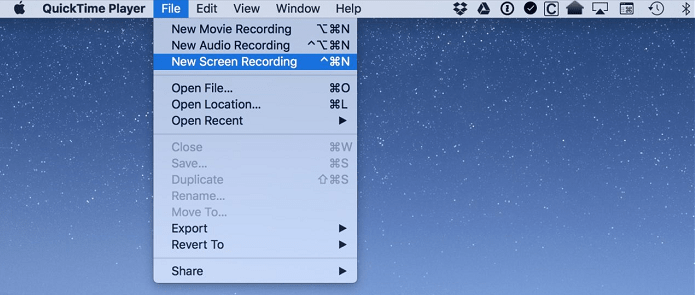
11. Loom
适用操作系统:Windows, Mac
用户友好程度:3.5/5
如果你喜欢使用在线工具录制,那么 Loom 是一个不错的选择。它是一款流行的基于云的屏幕和视频录制工具,可以让你毫不费力地捕捉屏幕、摄像头和麦克风。它的界面简单易用,是mac录制的理想解决方案。
为什么选择该录屏工具:
1. 视频可以随意制作、分享和观看
2. 支持高清录制,以及绘图工具和高亮显示鼠标点击等其他功能
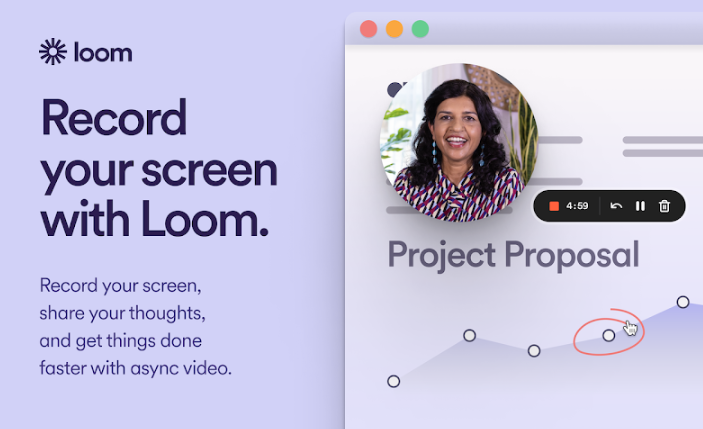
12. Screenshot Toolbar
适用操作系统:Mac
用户友好程度:3.5/5
如果你不想在 Mac 上使用任何第三方软件,可以尝试使用“Screenshot Toolbar”,它是一款内置工具,可以让你轻松截屏和录制屏幕。不过,如果你想录制系统音频,它可能无法完全满足你的需求,因为截屏工具栏只能录制麦克风的音频。
为什么选择该录屏工具:
1. 简单,易操作。适合只需简单录屏的用户
2. 支持使用基本的注释工具,在视频上标注文字、形状、线条和箭头等。

文章总结
以上就是今天小编向大家分享的12款免费电脑录屏工具,如果您也刚好正在寻找这么一个录屏软件免费录屏,那么一定要试试上述中提到的这些工具。这些工具每一个都提供了一系列独特的特性和功能,让您能够挑选符合个人偏好和特定需求的完美解决方案。因此,大家大胆尝试起来吧,相信他们一定不会让您失望的。如果您还想了解更多录屏技巧,欢迎关注金舟软件!
推荐阅读:














































































































